Win10桌面文件路径设置到非系统盘的方法
发布时间:2017-08-29 17:28:00 浏览数: 小编:jiwei
Win10桌面文件路径设置到非系统盘的方法:我们知道在默认情况下,Win10系统桌面文件路径放置在在C盘USER用户名桌面下,为了更好的节省C盘空间,我们可以将其设置在非系统盘下。下面就为大家介绍详细的设置方法。
1、双击win10“这台电脑”,进入到系统盘(一般为C盘),依次打开文件夹“用户“—”你的用户名(如administrator)“然后找到“桌面”文件夹,该文件夹就是存放你个人桌面文件的目录了,就是正在使用的桌面,大家不妨可以打开看下,右键点击该文件夹,选择属性;
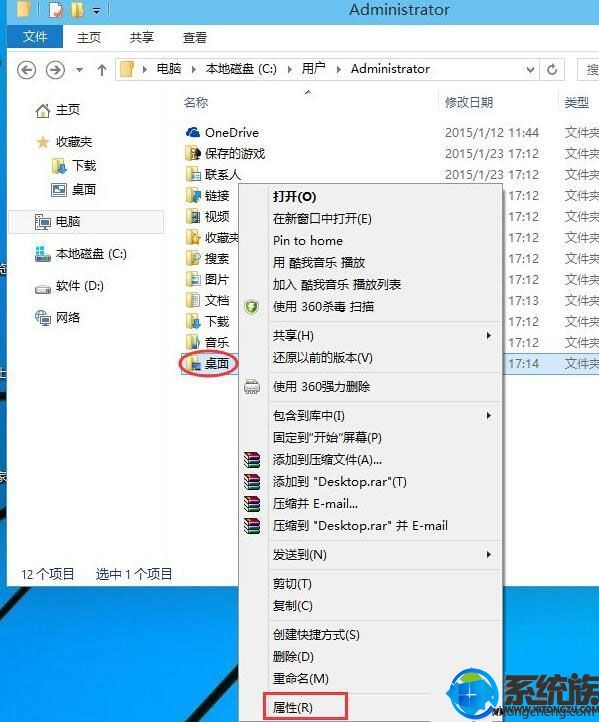
2、打开桌面文件夹属性后,切换到“位置”选项卡下,点击“移动”按钮;

3、浏览到一个非C盘的驱动器下,存放的文件夹没有建立的则可先新建一个;
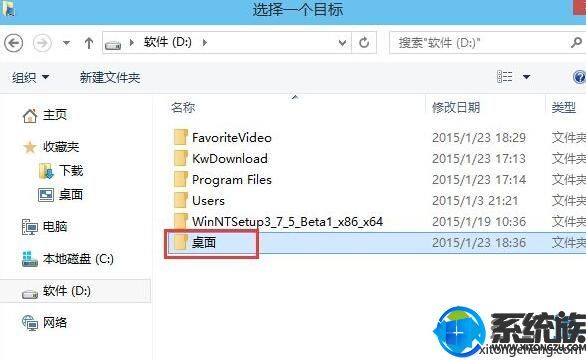
4、选项完毕后,点击“应用”按钮,保存之前设置,这时便开始移动过程,这时还需要点提示框中的“是”;
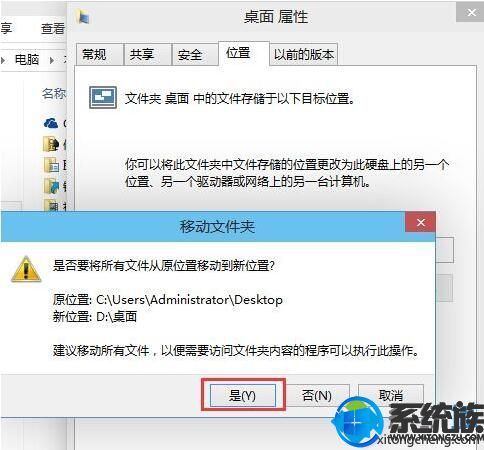
5、转移很快就完成了,这时桌上的图标会闪一下!
以上就是Win10桌面文件路径设置到非系统盘的方法了,有遇到这个问题的朋友可以参照小编的方法进行操作,更多关于win10系统技巧,请大家关注系统族!
下一篇: 如何将“此电脑”添加win10开始菜单



















